Việc không gỡ được ứng dụng trên Mac OS và có thông báo “The item can't be moved to the Trash because it's open” khiến người dùng cảm thấy khá phiền phức khi khoogn biết xử lý như thế nào. Sau đây SUACHUALAPTOP24h.com hướng dẫn bạn cách khắc phục lỗi không xóa được ứng dụng trên Mac OS.
KHẮC PHỤC LỖI KHÔNG XÓA ĐƯỢC ỨNG DỤNG TRÊM MAC OS
Việc xóa ứng dụng trên Mac OS không có gì xa lạ với người dùng bằng cách chuột phải vào ứng dụng chọn Move to Trash và xóa trong Trash. Nhưng việc không gỡ được ứng dụng và có thông báo “The item can't be moved to the Trash because it's open” khiến người dùng cảm thấy khá phiền phức. Lỗi này là do ứng dụng muốn xóa có tiến trình đang chạy ở chế độ nền dù bạn đã thoát ứng dụng đó. Sau đây Sửa chữa Laptop 24h .com hướng dẫn bạn cách khắc phục lỗi không xóa được ứng dụng trên Mac OS.
.jpg)
Khắc phục lỗi không xóa được ứng dụng trên Mac OS
Xem thêm: Cách đăng nhập Macbook khi quên mật khẩu
Các bước khắc phục lỗi không xóa được ứng dụng trên Mac OS
Bước 1: Nhấn vào biểu tượng của Finder trên thanh Dock.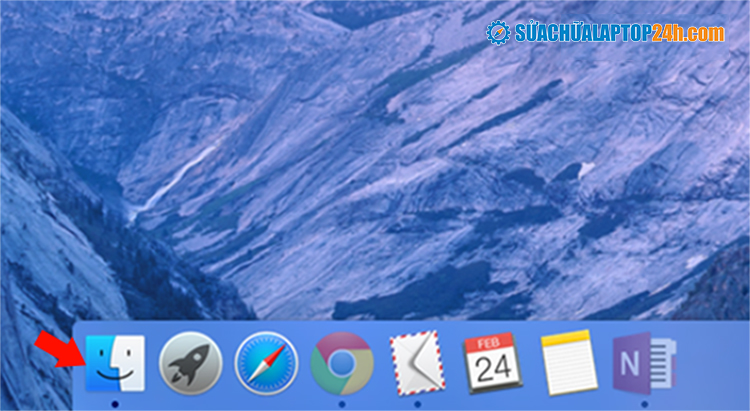
Biểu tượng Finder nằm ở góc dưới màn hình
Xem thêm: Tổng hợp 113 phím tắt thông dụng cực hữu ích của Mac OS X
Bước 2: Tại giao diện dach sách Favorites -> chọn Applications.
Bước 3: Tìm đến mục Utilities và nhấp đúp chuột vào mục này.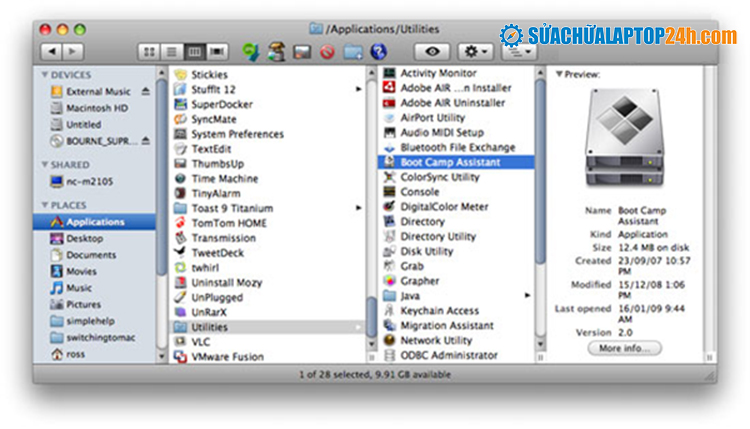
Màn hình hiển thị cụ thể các bước
Bước 4: Tại giao diện tiếp theo, click vào ứng dụng Activity Monitor.
Để mở nhanh Activity Monitor, bạn có thể nhấn tổ hợp phím Command + Spacebar, gõ từ khóa Activity Monitor vào trong ô tìm kiếm Spotlight rồi nhấn Enter là xong.
Bước 5: Trong giao diện Activity Monitor gõ tên ứng dụng muốn thoát trong ô Search góc phía trên bên phải màn hình rồi nhấn chọn vào ứng dụng muốn gỡ.
Bước 6: Nhấn vào biểu tượng X Force a process to quit ở phía trên góc trái của giao diện.
Chọn mục Search sau đó là biểu tượng X Force a process to quit
Xuất hiện thông báo mới nhấn nút Quit để đóng tiến trình đang chạy nền của ứng dụng.
Theo cách trên ứng dụng đã hoàn toàn được đóng trên máy Mac và khi chúng ta đã xóa bỏ tiến trình chạy nền của ứng dụng và bạn có thể xóa ứng dụng trên Mac OS. Trên đây là cách đơn giản giúp bạn khắc phục lỗi không xóa được ứng dụng trên Mac OS, hy vọng sẽ hữu ích với bạn. Đối với các bạn mới sử dụng Macbook, hãy thường xuyên theo dõi các bài hướng dẫn của Sửa chữa Laptop 24h .com để sử dụng máy được thành thục hơn.


.jpg)
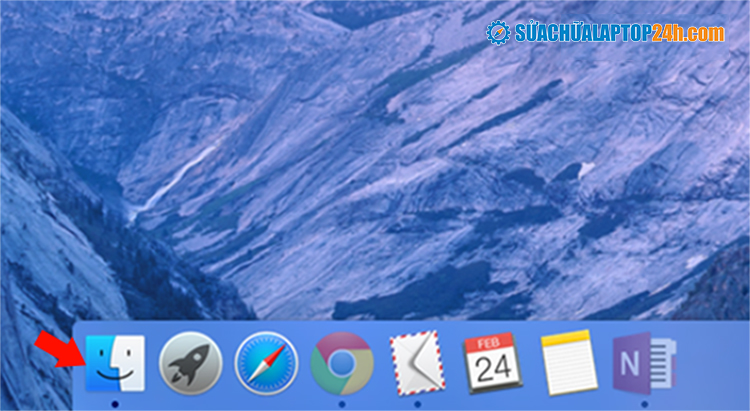
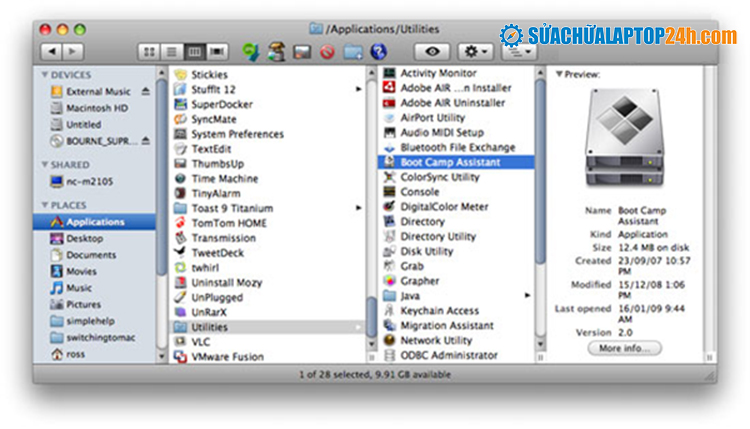











![[Tổng hợp] 50+ hình nền đen hiện đại, chất lượng cao](https://suachualaptop24h.com/images/news/2021/03/31/small/tong-hop-50-hinh-nen-den-bao-dep-va-chat-luong_1617134787.jpg)


